Qhov wikiHow qhia koj yuav ua li cas rau nruab FFmpeg ntawm lub khoos phis tawj uas siv Windows 10. FFmpeg yog qhov tshwj xeeb hais kom ua kab program uas tso cai rau koj hloov cov vis dis aus thiab suab mus rau lwm hom thiab kaw suab thiab yees duab ncaj qha rau hauv koj lub computer.
Kauj ruam
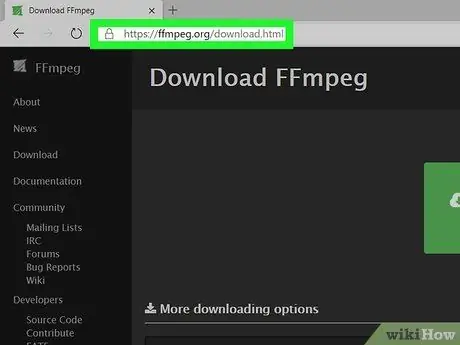
Kauj Ruam 1. Mus rau
Koj yuav raug xa mus rau nplooj ntawv uas muaj FFmpeg pob teeb tsa thiab cov ntaub ntawv binary tseeb.
Yog tias koj tsis muaj daim ntawv thov rho cov ntaub ntawv nrog.7z txuas ntxiv (piv txwv li WinRAR lossis 7Zip), koj yuav tsum nruab nws ua ntej ua ntej txav mus rau qib tom ntej.
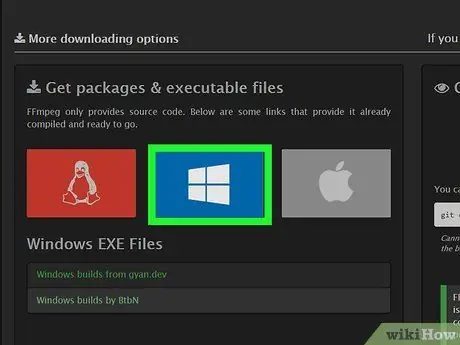
Kauj Ruam 2. Xaiv lub Windows logo khawm
Lub pob no yog lub duab plaub xiav nrog lub qhov rai dawb nyob hauv.
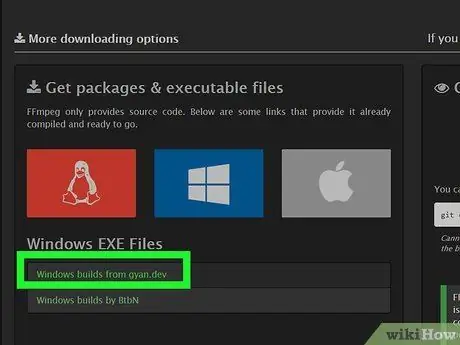
Kauj Ruam 3. Xaiv Windows tsim los ntawm gyan.dev
Tom qab ntawd, koj yuav raug xa mus rau nplooj ntawv qhia tag nrho Windows-tsuas yog tsim ntawm FFmpeg. Txhua qhov tsim muaj txhua lub tsev qiv ntawv kho vajtse uas yuav xav tau.
Yog koj xav tau, xaiv " Windows tsim los ntawm BtbN "Uas yog lwm qhov tsim rau Windows. Muaj ntau yam kev tsim uas koj tuaj yeem nkag tau los ntawm ntau lub vev xaib. Tus nom FFmpeg qhov chaw muaj ntau yam tsim thaum lawv dhau los.
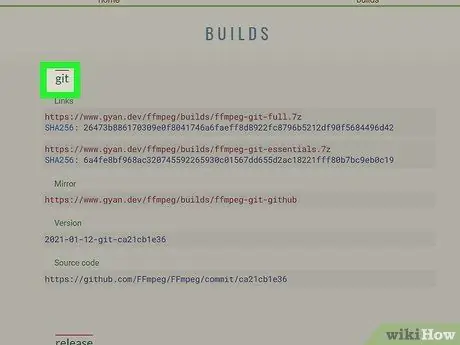
Kauj Ruam 4. Scroll qhov screen mus rau ntu "git"
Koj yuav pom ntu no nyob hauv qab ib nrab ntawm nplooj ntawv, ntawm kab ntawv ntawm lub thawv ntsuab thiab ntu "tso tawm".
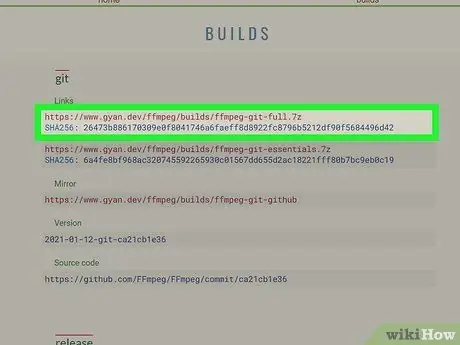
Kauj Ruam 5. Nyem rau kab ntawv txuas txhawm rau rub tawm cov ntawv ffmpeg-git-full.7z
Tag nrho, cov ntawv ntawm qhov txuas mus nyem yog https://www.gyan.dev/ffmpeg/builds/ffmpeg-git-full.7z. Thaum koj nyem qhov txuas, qhov hloov tshiab kawg ntawm FFmpeg cov ntaub ntawv yuav raug rub mus rau koj lub khoos phis tawm hauv cov ntawv khaws cia lossis khaws cia.
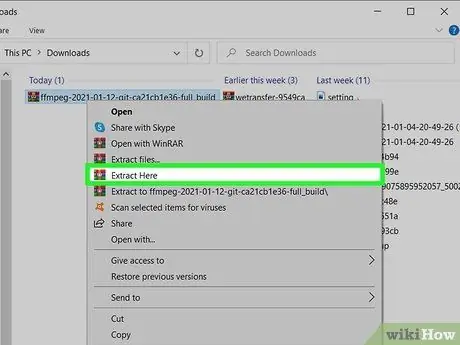
Kauj Ruam 6. Luam cov ntsiab lus ntawm cov ntawv koj tau rub tawm
Nov yog li cas:
- Txoj cai-nias lub Windows ntawv qhia zaub mov khawm / "Pib", tom qab ntawd nyem " Cov ntaub ntawv Explorer ”.
- Xaiv cov npe " Rub tawm "Nyob rau sab laug ntawm lub qhov rais (koj yuav tsum xaiv daim nplaub tshev" Lub PC no "Ua ntej mus nrhiav cov npe).
- Right -click cov ntaub ntawv " ffmpeg-*-git-*full_build.7z " Qhov tseeb, lub npe tag nrho ntawm cov ntaub ntawv yuav nyob ntawm qhov kev tso tawm tshiab tshaj plaws lossis rub tawm.
- Nyem " Extract Ntawm no "Thiab tos rau cov ntsiab lus ntawm cov ntawv kom ua tiav kev rho tawm. Ib phau ntawv teev npe tshiab zoo ib yam li.7z lub npe ntawv yuav raug tsim.
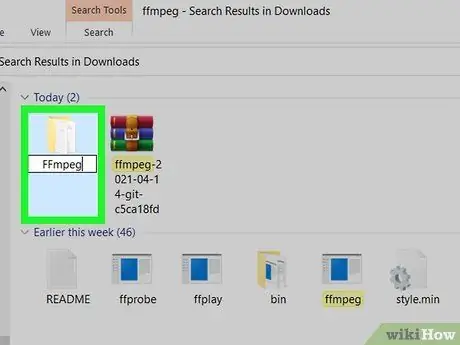
Kauj Ruam 7. Hloov npe phau ntawv rho tawm rau FFmpeg
Txoj cai-nias cov npe, ntaus FFmpeg, thiab nias " Nkag mus "Los hloov lub npe nplaub tshev.
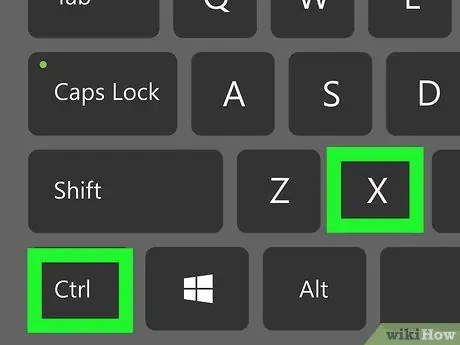
Kauj Ruam 8. Nyem ib zaug rau "FFmpeg" cov npe thiab siv cov keyboard luv Tswj+X
Cov npe yuav raug "txiav" los ntawm "Downloads" nplaub tshev thiab koj tuaj yeem muab nws tso rau hauv lub hauv paus nplaub tshev ntawm lub hard drive tseem ceeb.
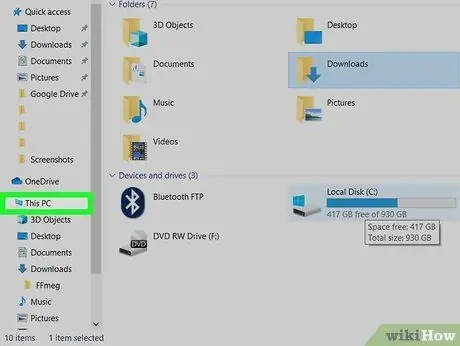
Kauj Ruam 9. Xaiv Lub PC no los ntawm File Explorer
Cov nplaub tshev no muaj lub khoos phis tawj icon thiab tshwm nyob rau sab laug ntawm lub qhov rais.
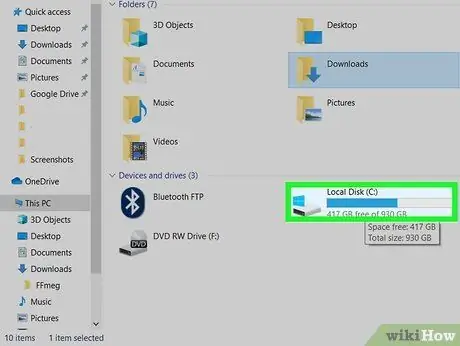
Kauj ruam 10. Qhib lub hard drive tseem ceeb los ntawm ob-nias rau nws
Feem ntau, thawj tsav tau sau tias "Windows (C:)" lossis "Local Disk (C:)". Txawm li cas los xij, lub npe thiab tsab ntawv ntawm tus cim tsav yuav txawv.
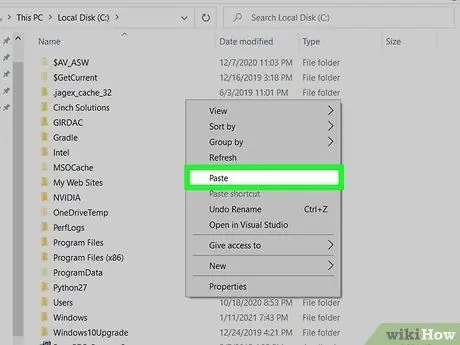
Kauj Ruam 11. Txoj nyem rau ntawm qhov chaw khoob ntawm lub pane sab xis thiab nyem Paste
Cov npe uas koj txiav ua ntej yuav muab tso rau hauv lub hauv paus nplaub tshev ntawm tus tsav.
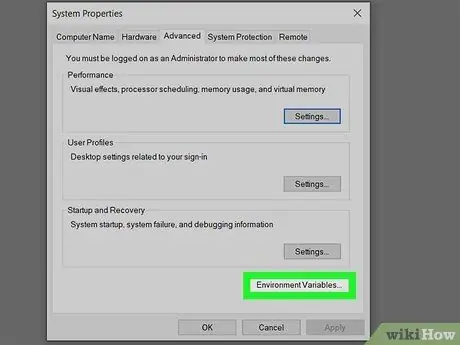
Kauj Ruam 12. Qhib lub kaw lus ib puag ncig hloov pauv hloov pauv
Nov yog li cas:
- Nias lub pob " Qhov rai ” + “ S"Los tso saib qhov kev tshawb fawb bar.
- Ntaus cov kab ke hloov pauv rau hauv kab tshawb nrhiav.
- Nyem " Kho qhov system ib puag ncig hloov pauv "Hauv kev tshawb nrhiav.
- Nyem lub pob " Ib puag ncig hloov pauv "Nyob rau sab xis sab xis ntawm lub qhov rais.
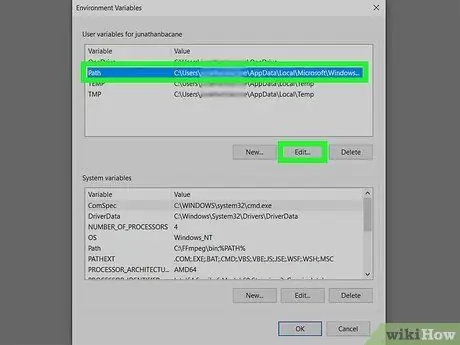
Kauj Ruam 13. Xaiv Txoj Kev Hloov Pauv hauv qab "Tus neeg siv hloov pauv rau (koj lub npe)" ntu thiab nyem Kho kom raug
Cov npe chaw nyob lossis txoj hauv kev yuav muab tso tawm.
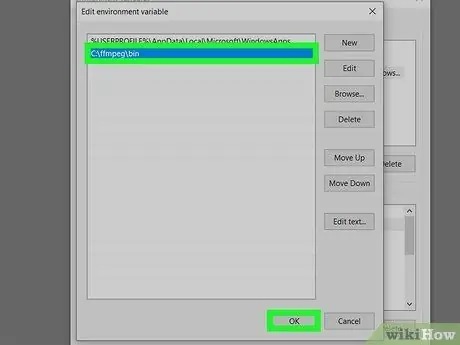
Kauj Ruam 14. Ntxiv FFmpeg phau ntawv teev npe binary rau txoj hauv kev
Txoj hauv kev no, koj tuaj yeem yooj yim khiav FFmpeg cov lus txib los ntawm Command Prompt, tsis tas yuav ntaus lub FFmpeg chaw nyob tag nrho. Nov yog li cas:
- Nyem lub pob " Tshiab "Kom qhib kab tshiab tshiab nyob hauv qab txoj hauv kev lossis chaw nyob.
- Ntaus hauv C: / ffmpeg / bin. Yog tias koj tso FFmpeg phau ntawv teev npe rau lwm tsav lossis ntawv tais ceev tseg, hloov chaw nyob nrog rau qhov chaw tsim nyog (tsis txhob hnov qab ntxiv qhov "\ bin" ntsiab lus ntawm qhov kawg ntawm qhov chaw nyob).
- Nyem " OK " Tam sim no, koj yuav tsum pom FFmpeg chaw nyob ntawm qhov kawg ntawm "Txoj Kev" sib txawv, nyob rau saum kaum ntawm lub qhov rais.
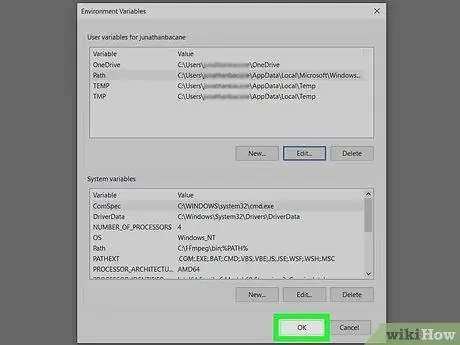
Kauj Ruam 15. Nyem OK kom txuag kev hloov pauv
Tam sim no koj muaj FFmpeg teeb tsa thiab teeb tsa qhov tsim nyog ib puag ncig hloov pauv. Kom paub tseeb tias FFmpeg ua haujlwm, qhib Command Prompt thiab khiav cov lus txib hauv qab no kom pom tus lej xov tooj ntawm FFmpeg khiav: ffmpeg -version
Ceeb toom
- FFmpeg yog kab lus hais kom ua txoj haujlwm nkaus xwb nws tsuas tuaj yeem siv tau los ntawm Command Prompt. Qhov haujlwm no yuav nyuaj rau siv rau cov neeg siv uas tsis paub lossis tsis paub nrog Command Prompt.
- Koj yuav tsum tau nkag mus rau tus as khauj tus account txhawm rau nruab FFmpeg ntawm koj lub computer.







